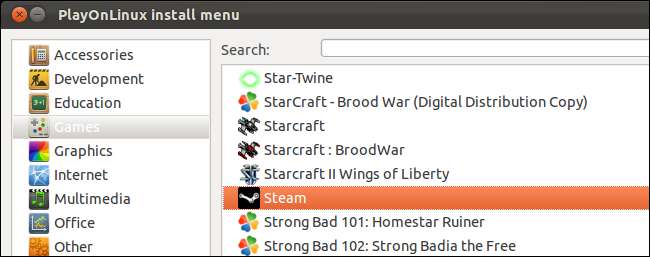
PlayOnLinux предоставляет интерфейс для автоматической установки и настройки программного обеспечения Windows в Linux. Это похоже на диспетчер пакетов, но для игр Windows и других приложений в Linux.
Мы покрыли использование Wine для запуска программного обеспечения Windows в Ubuntu и другие дистрибутивы Linux в прошлом. PlayOnLinux автоматизирует этот утомительный процесс для поддерживаемых приложений. Он предоставляет список приложений, которые вы можете установить, и максимально автоматизирует каждый процесс установки.
Установка
PlayOnLinux находится в репозиториях программного обеспечения Ubuntu, поэтому вы можете получить его из Центра программного обеспечения Ubuntu или установить с помощью следующей команды:
sudo apt-get install playonlinux
Если вам нужна последняя версия, вы можете скачать ее с Сайт PlayOnLinux . Загрузите файл .deb для Ubuntu и дважды щелкните его, чтобы начать установку.

Если вы хотите быть в курсе самой последней версии, выполните четыре команды на странице, чтобы добавить репозиторий программного обеспечения PlayOnLinux в вашу систему. Если вы это сделаете, в диспетчере обновлений Ubuntu появятся новые версии PlayOnLinux.
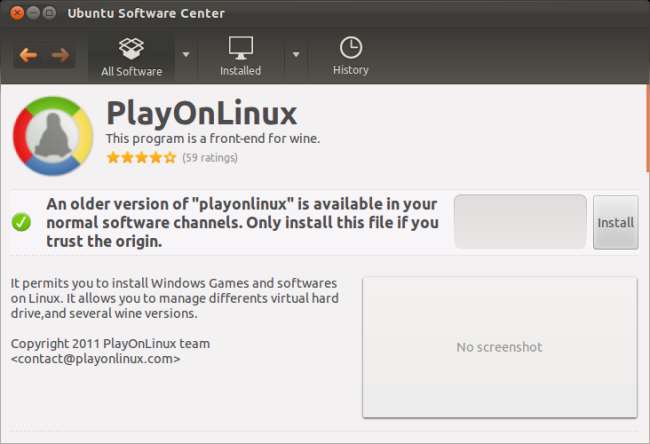
PlayonLinux использует Wine в качестве серверной части. При его установке в вашу систему также будет установлено Wine и другое необходимое программное обеспечение.
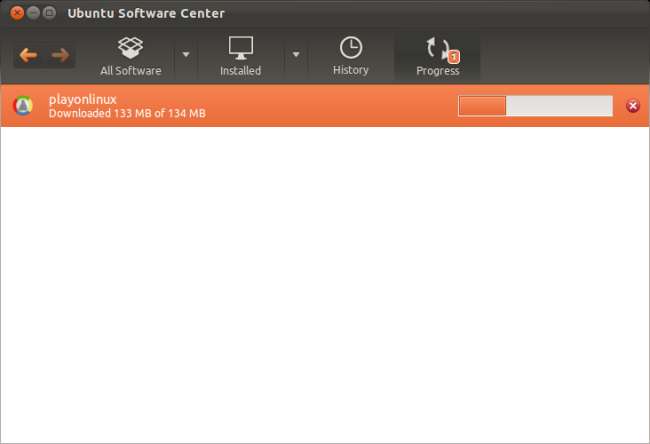
Начиная
После его установки вы найдете PlayOnLinux в меню приложений.
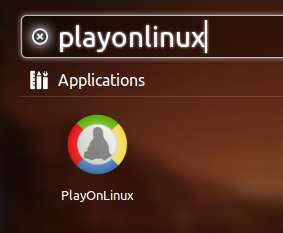
PlayOnLinux запускается с мастером, который автоматически загружает любое другое необходимое программное обеспечение, включая Основные шрифты Microsoft .
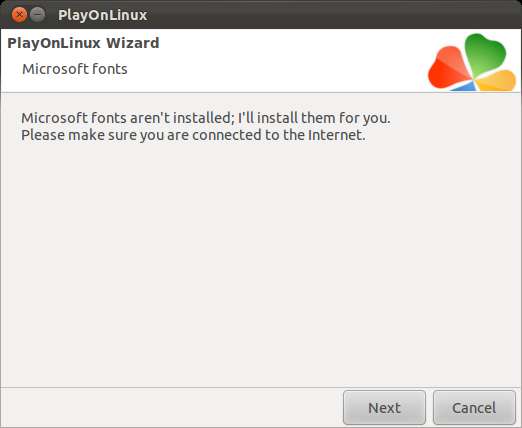
Установка приложений
Когда это будет сделано, нажмите Установить кнопку на панели инструментов или выберите Установить из меню "Файл".
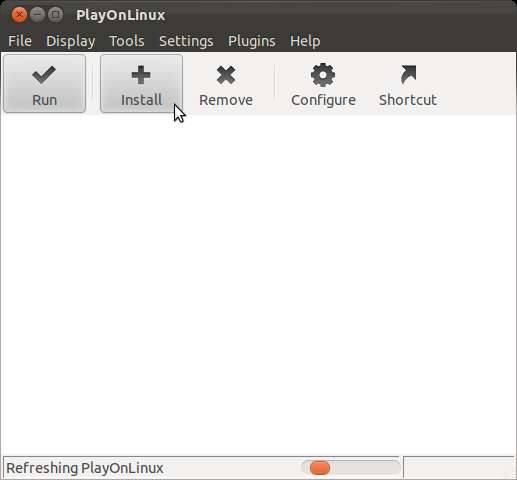
Используйте окно установки для просмотра доступных приложений или поиска приложений. В PlayOnLinux больше игр, чем в любом другом программном обеспечении - Linux предлагает множество отличных альтернатив программному обеспечению Windows, но игры все еще остаются слабым местом.
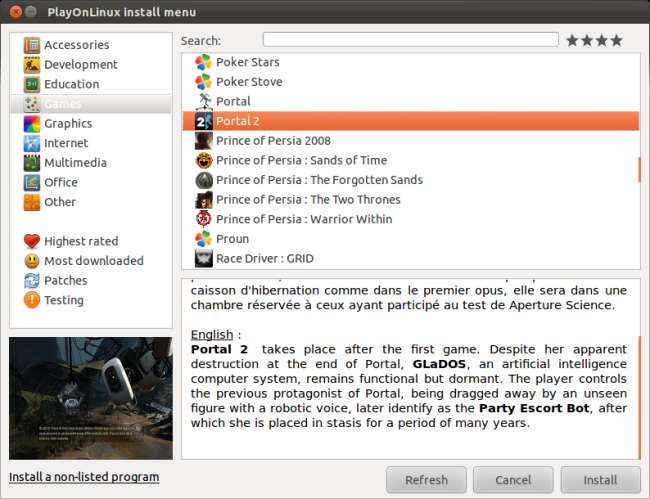
Однако игры - не единственная категория предлагаемого программного обеспечения. В списке вы найдете Internet Explorer 6 и 7, Apple iTunes и Safari, Adobe Photoshop CS4 и Microsoft Office 2000, 2003 и 2007.
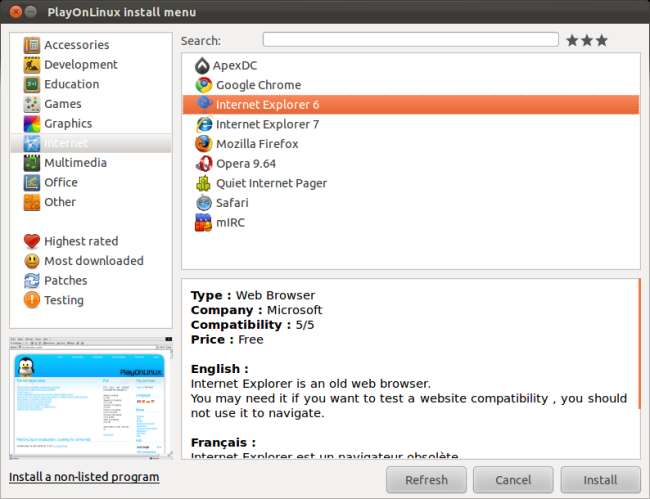
Щелкните значок Установить после выбора приложения, и вы увидите мастер установки.
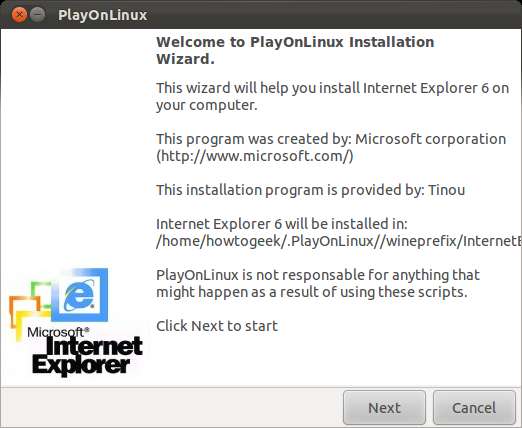
В зависимости от выбранного приложения PlayOnLinux может автоматически загрузить установщик программы, попросить вас загрузить и перейти к файлу установки либо вставить компакт-диск или DVD-диск с программой в дисковод вашего компьютера.
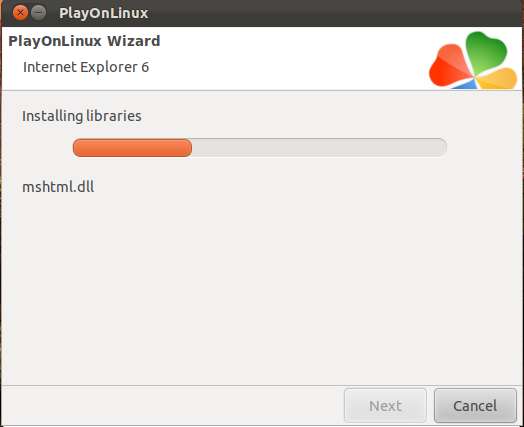
Запуск и управление приложениями
После установки приложений Windows вы увидите их в главном окне PlayOnLinux. Вы можете запускать их из окна PlayOnLinux или с ярлыков на рабочем столе.
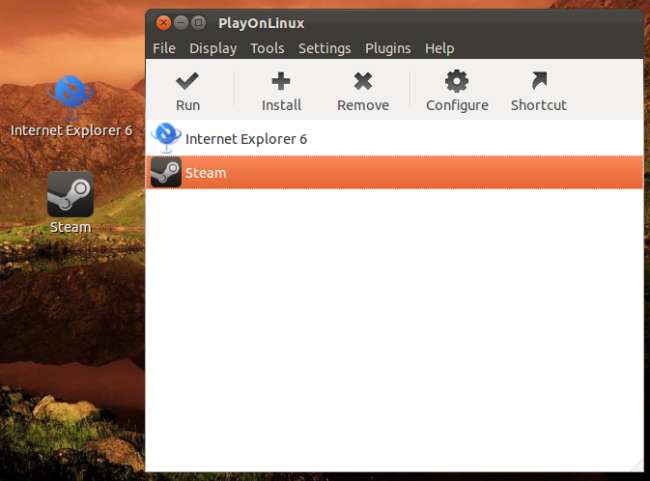
Использовать Удалить или Ярлык кнопки на панели инструментов, чтобы удалить приложения или создать новые ярлыки.
Версии вина
Некоторые приложения работают только с определенной версией Wine. PlayOnLinux автоматически загружает и устанавливает соответствующую версию Wine для каждого приложения, избавляя вас от лишних хлопот.
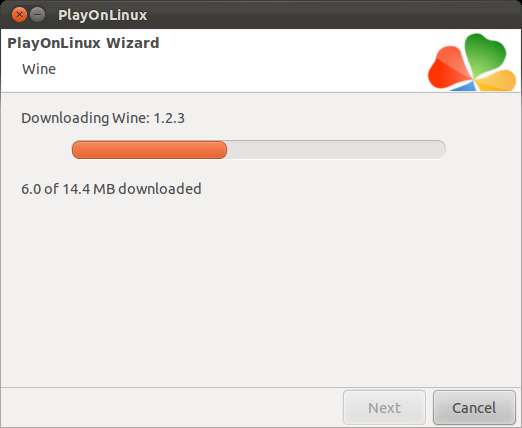
Вы можете просмотреть установленные версии Wine с помощью параметра «Управление версиями Wine» в меню «Инструменты».
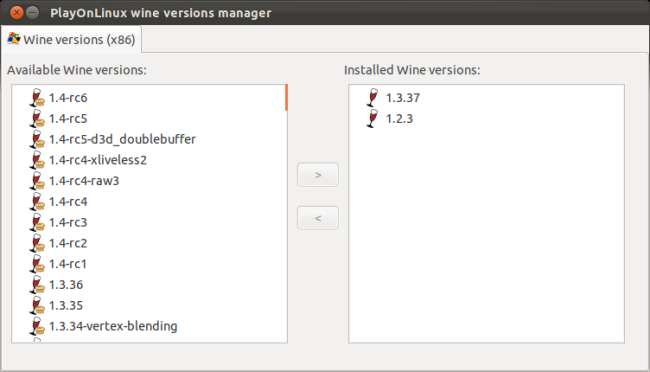
Другие преимущества
Щелкните значок Настроить кнопку, чтобы легко выполнять общие задачи настройки.
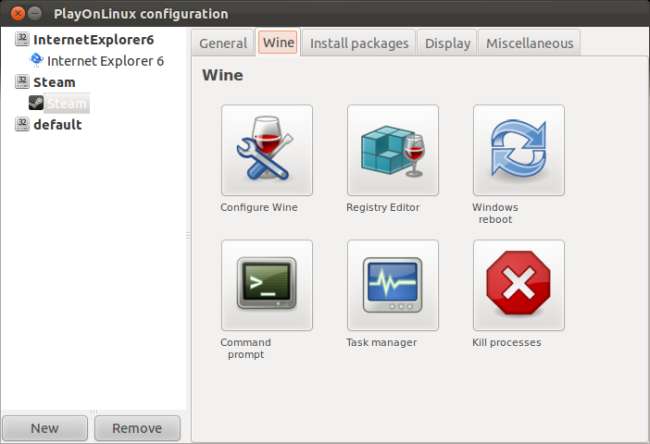
PlayOnLinux также включает несколько плагинов. Плагин Capture позволяет записывать видео с экрана, PlayOnLinux Vault позволяет сохранять и восстанавливать установленные приложения, а плагин Wine Look позволяет изменять тему, используемую приложениями Windows.
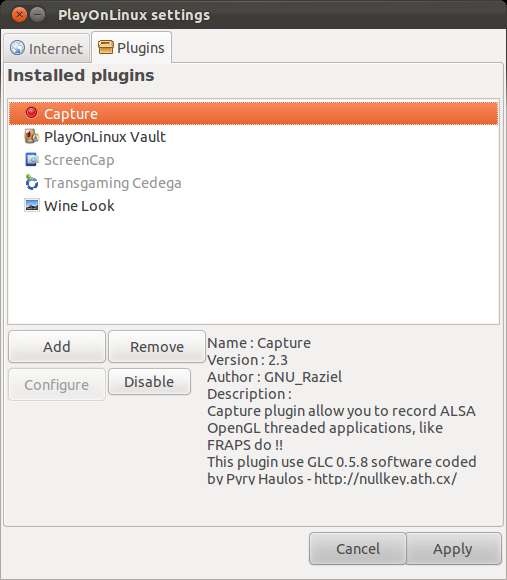
Если в PlayOnLinux нет нужного вам приложения, вы можете попробовать установить его самостоятельно с помощью Wine .







